课前预习
14.1 NFS介绍
14.2 NFS服务端安装配置
14.3 NFS配置选项
14.4 exportfs命令
14.5 NFS客户端问题
15.1 FTP介绍
15.2/15.3 使用vsftpd搭建ftp
15.4 xshell使用xftp传输文件
15.5 使用pure-ftpd搭建ftp服务
14.1 NFS介绍
14.2 NFS服务端安装配置
1 首先准备二台机器,服务端和客户端。
2 然后分别在二台机器上安装二个包
1.首先我们在服务端安装 yum install -y nfs-utils rpcbind
2.在客户端安装包
3.然后在服务端编写文件,加入下面的内容
4.然后要创建一个目录
5.更改777权限
6.然后要启动rpcbind服务
7。另一台客户端 也要启动rpcbind服务
8.启动服务之后,就开始启动nfs了。
9.如果想要开机启动还要执行下面的命令
14.3 NFS配置选项
- 然后在客户端上 做一个挂载
这个ip为服务端的ip
有的时候会出现下面的错误信息,这个错误信息就是不能通服务端的ip,一种可能是服务端没有开启服务,还有一种情况就是防火墙导致的
- 然后就在客户端挂载
可以看到挂载上了,最后的这个就是远程服务端共享的目录
- 然后再mnt目录下,创建一个文件。
然后我们返回到服务端看看有没有更新
14.4 exportfs命令
首先再客户端上卸载mnt
然后去服务端去执行exportfs命令
执行这条命令就是让服务端的配置文件重新加载
然后到配置文件重新编辑一下配置文件:
在执行exportfs命令
然后去客户端showmount一下,也生效了,并没有重新开启nps服务
在客户端上挂载一下:
现在客户端上的mnt目录就是服务端上tmp目录
客户端:
服务端:
然后在mnt目录下创建一个新的文件,随意写点东西:
然后在客户端的mnt看一下
然后在服务端tmp目录下看一下
可以看到属主 属组都是root 这是因为我们用了no root squash
14.5 NFS客户端问题
具体操作如下:
在客户端上操作
如果不想卸载需要加上remount
还有一种做法:
15.1 FTP介绍
15.2/15.3 使用vsftpd搭建ftp
1.首先安装vsftpd
2.然后创建虚拟系统用户:
3.接着创建虚拟用户密码文件:
这个文件比较特殊,奇数行为用户名,偶数行为用户密码。
4 然后修改这个文件的权限。
之所以要设置为600,是因为密码不能随便给别人看。5 然后我们需要把这个密码文件,转换成计算机识别的二进制文件。
6 然后创建一个虚拟用户的配置文件
7 进入到这个虚拟用户配置文件中去:
8 创建第一个虚拟用户的配置文件:配置文件的名字必须和定义的用户名一一致:
local root为test账号的家目录, anonymous enable用来限制是否允许匿名账号登录(若为N0,表示不 允许匿名账号登录), write enable=YES表示可写,local umask指定 umask值, anon upload enable表 示是否允许匿名账号上传文件, anon mkdir write enable表示是否允许匿名账号可写。以上为关键配 置参数,其他参数暂时不用关心。9 然后创建虚拟用户家目录
10 在创建一个文件:
11 在更改下权限:
12 然后进入到vim /etc/pam.d/vsftpd里面去,定义密码文件在哪里,在最开头下面添加二行:
需要注意下面标注的位置,在centos7 64位系统中,库文件的路为:/lib64/security/pam_userdb.so
32位中,库文件系统在:/lib/security/pam_userdb.so
13 然后还需要修改vsftpd主配置文件几个配置:
改完上面这三个地方,然后还需要在最下面加上几行内容:
14 改好之后,启动vsftpd服务。
15 然后在查看一下监听的端口
23端口 监听 telnet
16 然后在windows下下载一个 filezilla client 软件 开源的免费的 ,但是为了测试 我们在linux下安装lftp yum install lftp
17 安装好之后呢 用一下 :
然后输入密码 在ls 一下 就可以看到之前我们创建的aming.txt文件。
18 使用问好 可以看到 支持什么命令
lftp testuser1@127.0.0.1:/> ? !<shell-command> (commands) alias [<name> [<value>]] attach [PID] bookmark [SUBCMD] cache [SUBCMD] cat [-b] <files> cd <rdir> chmod [OPTS] mode file... close [-a] [re]cls [opts] [path/][pattern] debug [<level>|off] [-o <file>] du [options] <dirs> exit [<code>|bg] get [OPTS] <rfile> [-o <lfile>] glob [OPTS] <cmd> <args> help [<cmd>] history -w file|-r file|-c|-l [cnt] jobs [-v] [<job_no...>] kill all|<job_no> lcd <ldir> lftp [OPTS] <site> ln [-s] <file1> <file2> ls [<args>] mget [OPTS] <files> mirror [OPTS] [remote [local]] mkdir [-p] <dirs> module name [args] more <files> mput [OPTS] <files> mrm <files> mv <file1> <file2> [re]nlist [<args>] open [OPTS] <site> pget [OPTS] <rfile> [-o <lfile>] put [OPTS] <lfile> [-o <rfile>] pwd [-p] queue [OPTS] [<cmd>] quote <cmd> repeat [OPTS] [delay] [command] rm [-r] [-f] <files> rmdir [-f] <dirs> scache [<session_no>] set [OPT] [<var> [<val>]] site <site-cmd> source <file> torrent [-O <dir>] <file|URL>... user <user|URL> [<pass>] wait [<jobno>] zcat <files> zmore <files> lftp testuser1@127.0.0.1:/>19 常用的命令有put get ,使用get aming.txt 然后使用quit 出来 看一下
下面介绍 xshell 下怎么实现和lftp一样的功能
输入用户名
输入密码
它默认在root下:
在这个命令我们也可以使用 get cd put 等等命令 。
15.4 xshell使用xftp传输文件
使用XFTP 需要加载这个xftp插件 使用快捷键 ctrl+alt+f
然后下载 进入下载页面 去下载下来
之后再xshell回话窗口里面 执行ctrl+alt+f
进入里面之后,就可以相互传文件了。
15.5 使用pure-ftpd搭建ftp服务
首先安装安装包;
安装好后,修改配置文件,
然后呢purefptd也是监听的21端口,需要把之前开启的vsftpd服务停掉,在开启purefptd服务,否则有冲突
先看一下vsftpd有没有开启,没有开启就开启pureftpd
看一下进程和端口
然后创建一个测试目录
创建用户:
把创建的目录属主,属组更改一下:
其中,-u选项将虚拟用户 ftp usera与系统用户pure-ftp关联在一起,也就是说,使用 ftp usera账号登录FTP后,会以pure-ftp的身份来读取和下载文件,-d选项后面的目录为 ftp user1账户的家目录,这样可以使 ftp user1只能访问其家目录/data/ftp/。
之后执行下面的命令:不执行这一步,是没办法登录的。
然后是测试了,先在/data/ftp/目录下,创建一个文件
测试,可以看到我们刚刚创建的123.txt










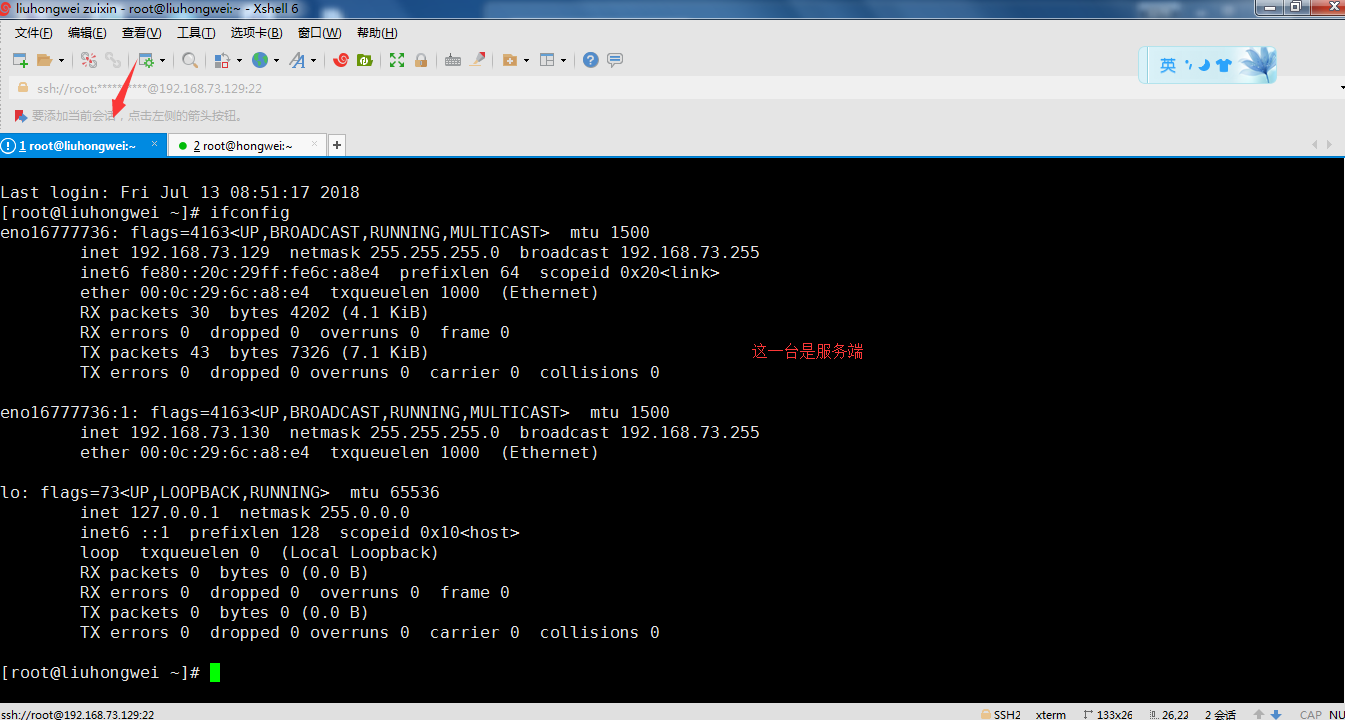







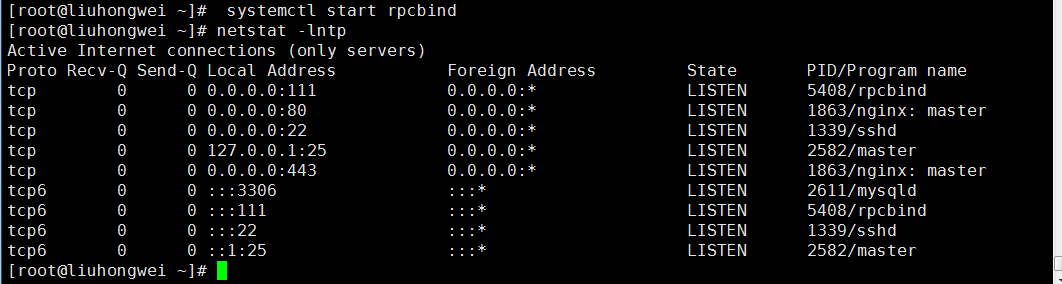

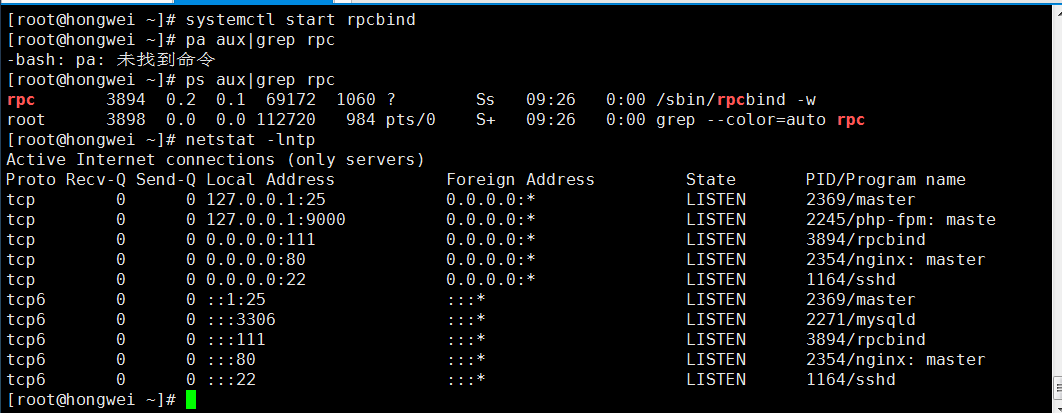
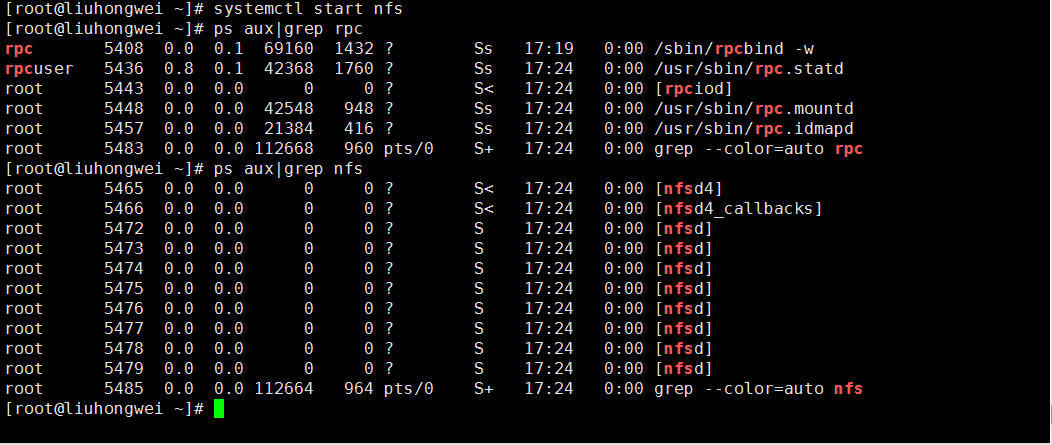



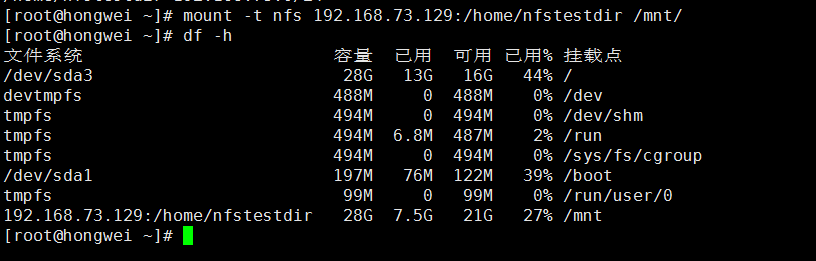
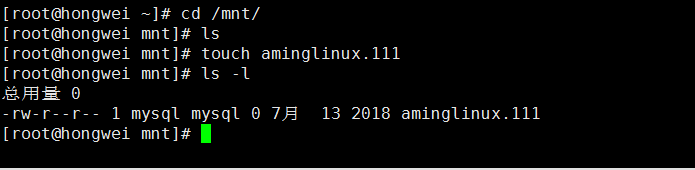
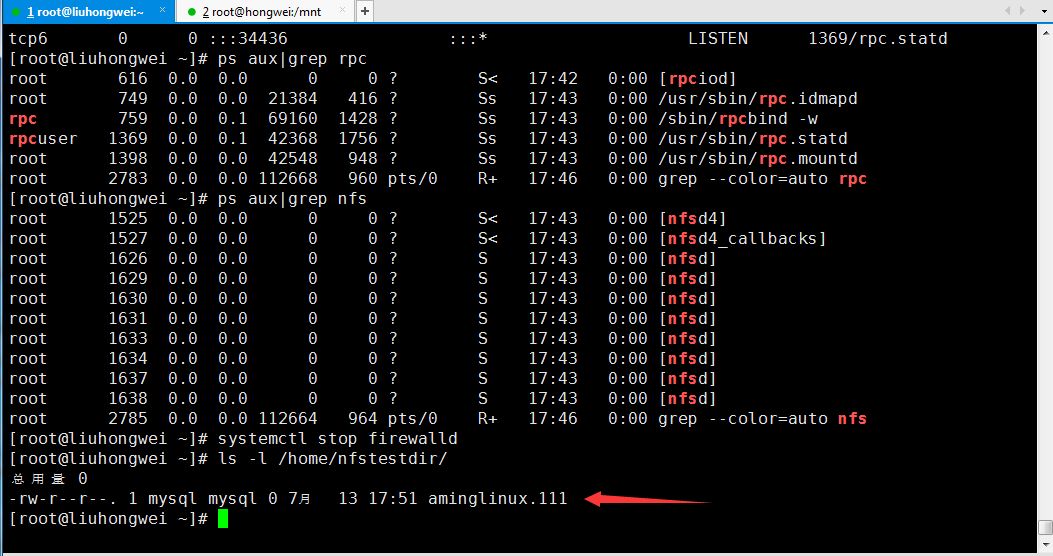
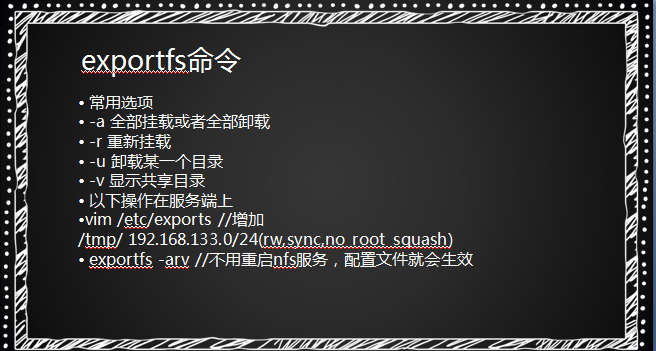
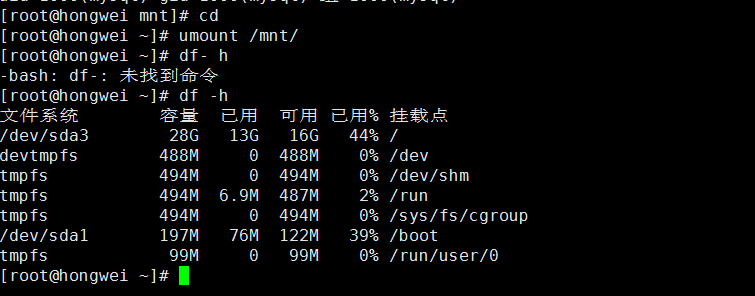



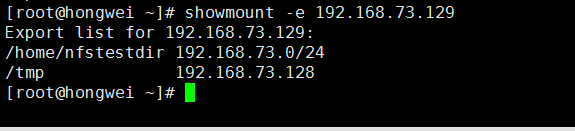
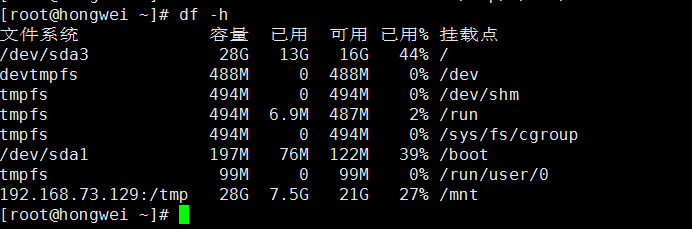


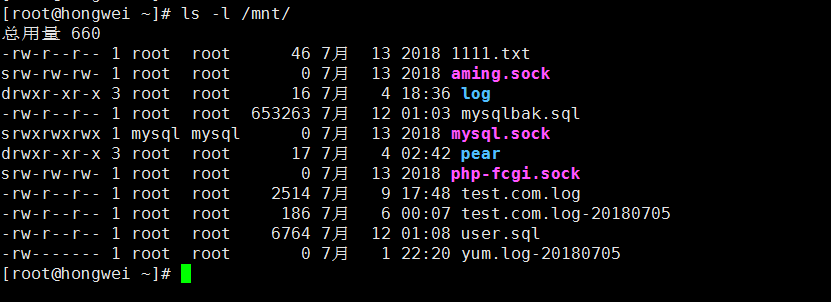
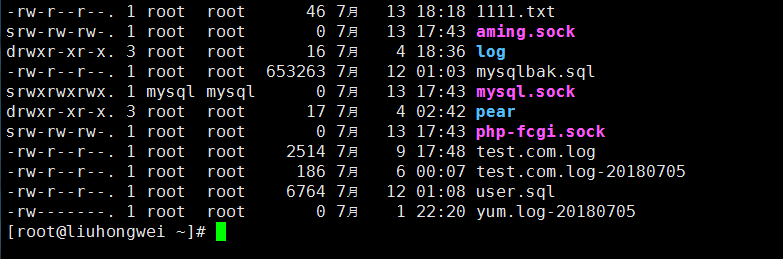
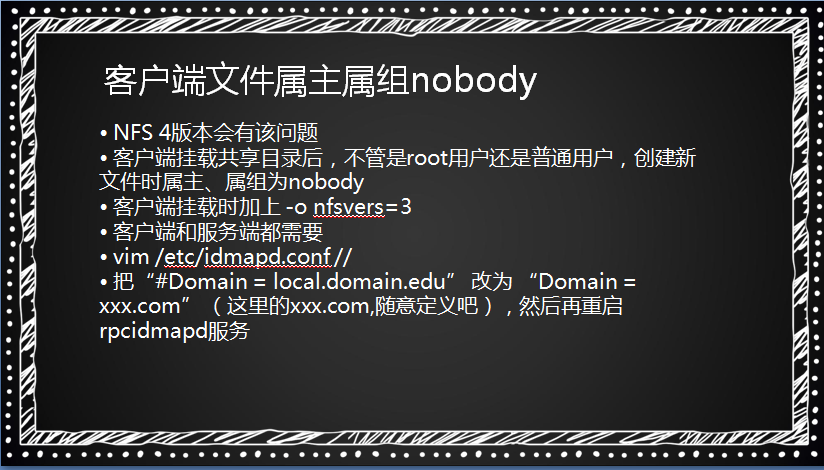

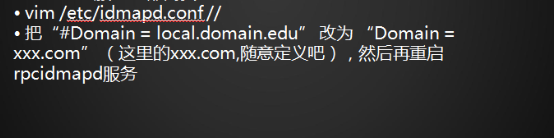
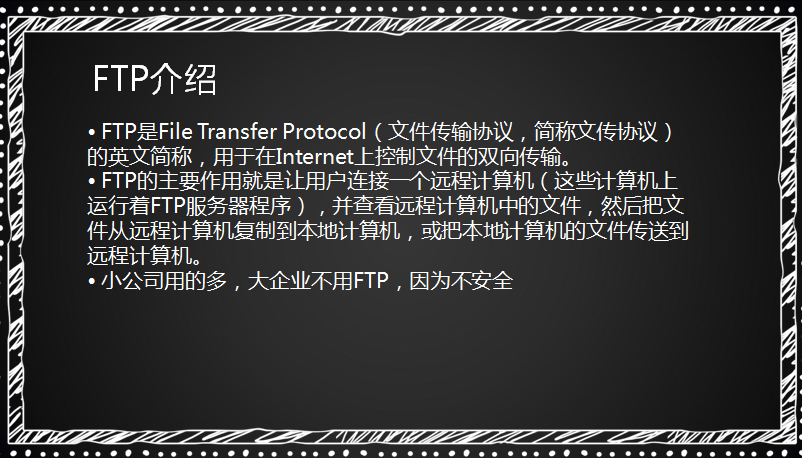


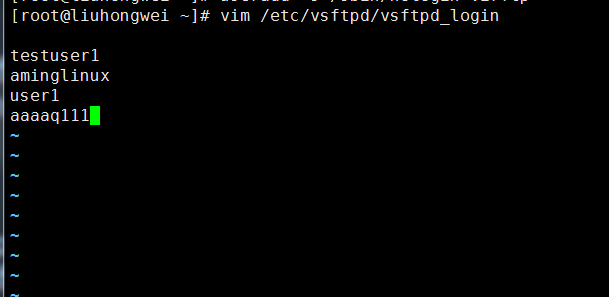





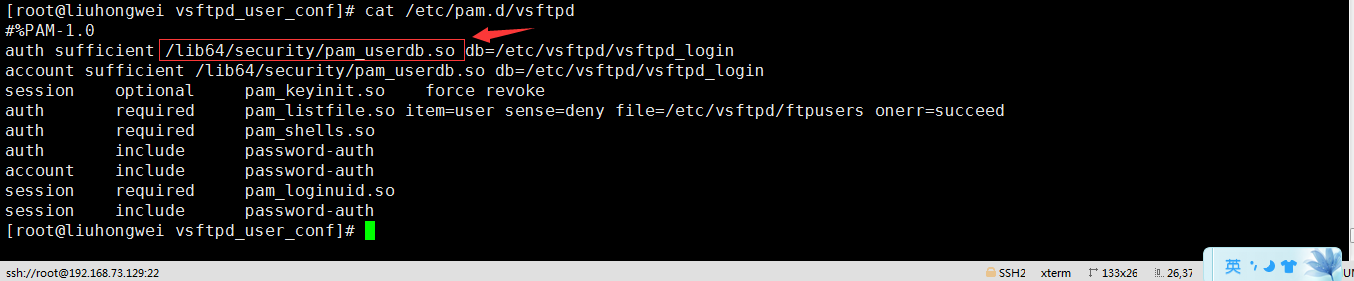
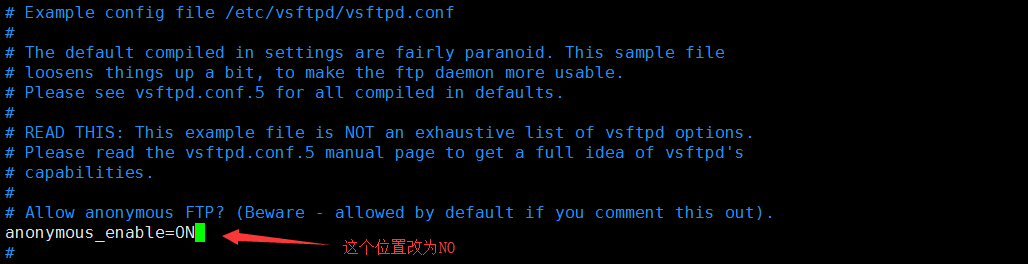
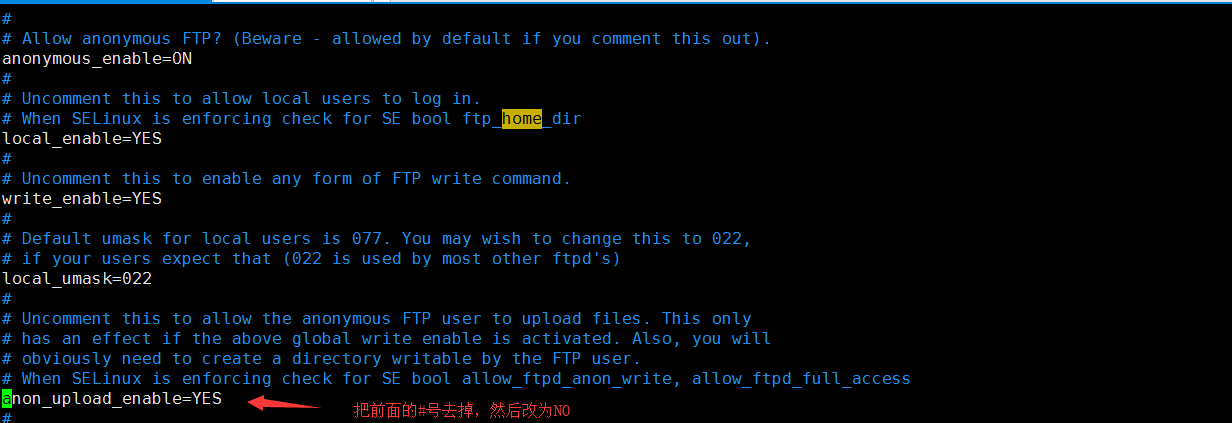

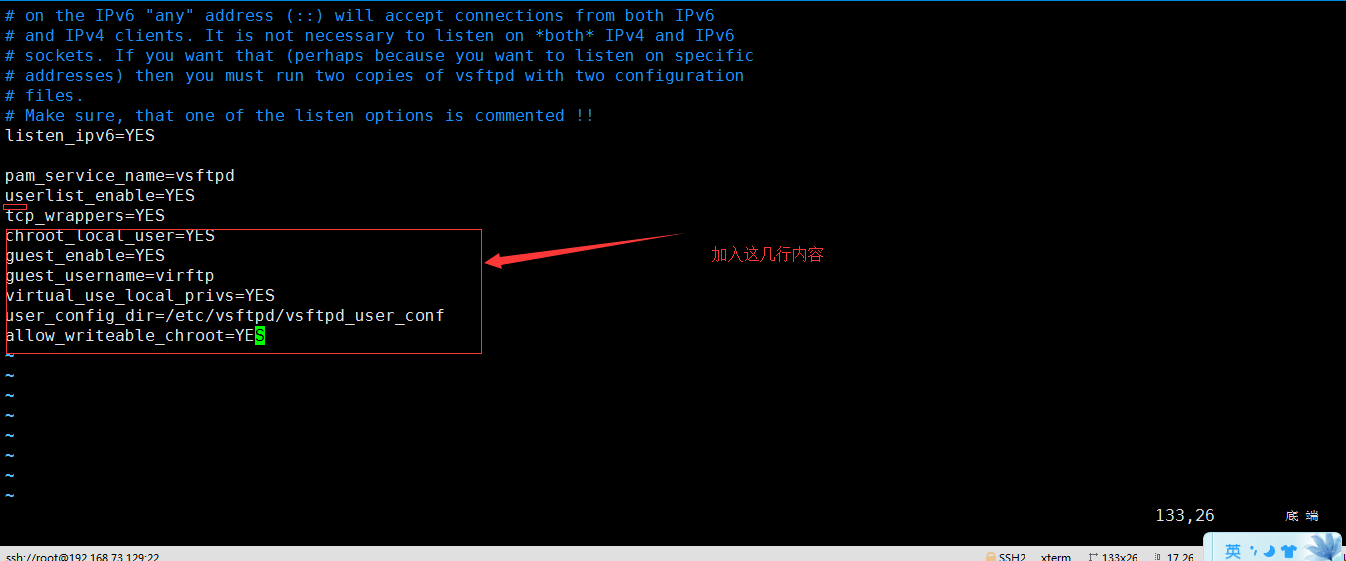

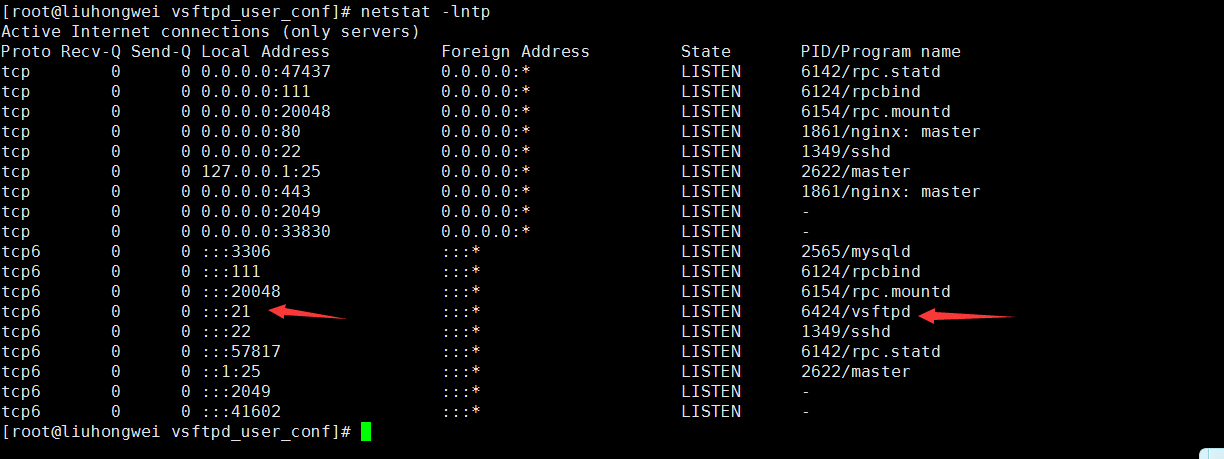




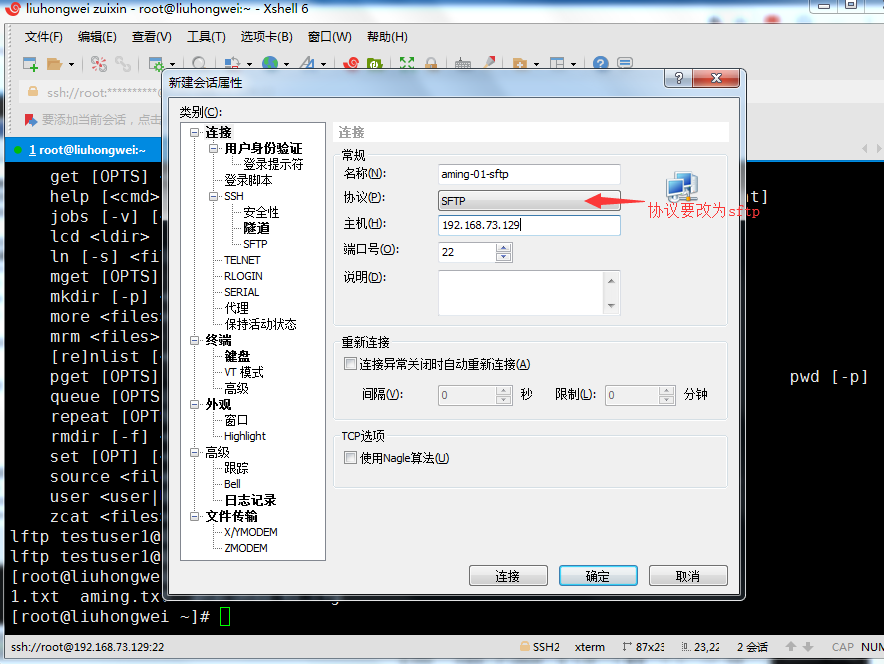
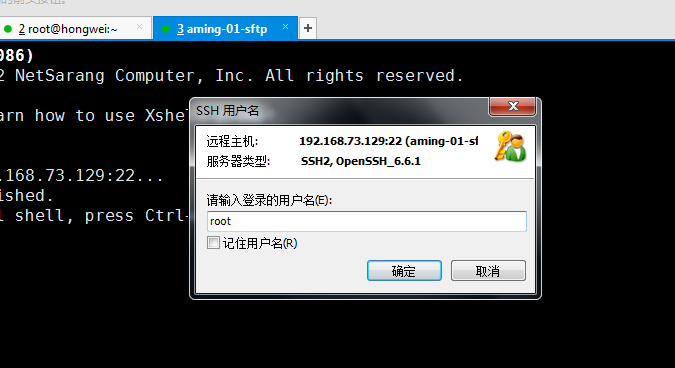
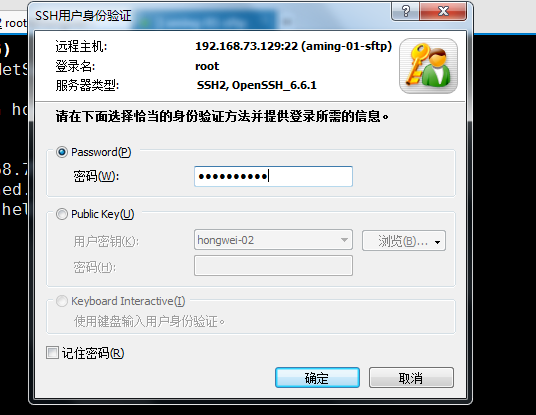
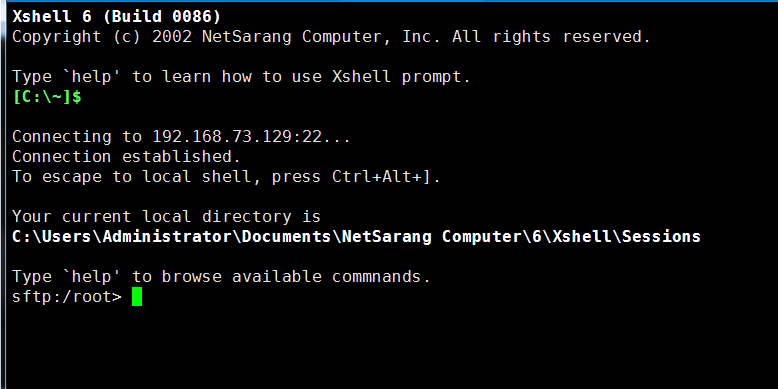
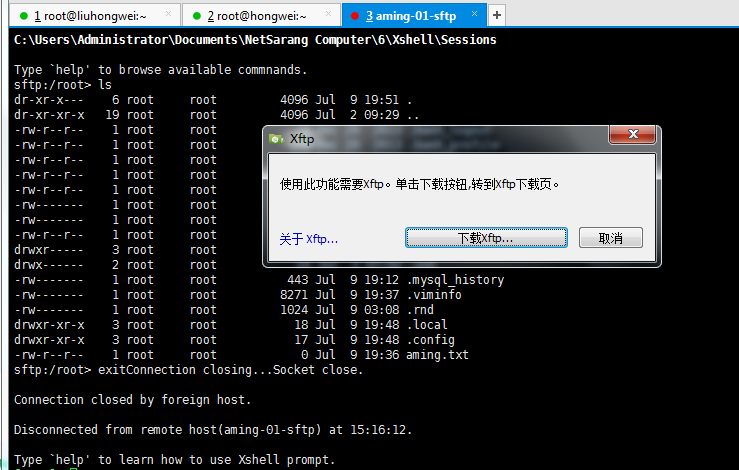
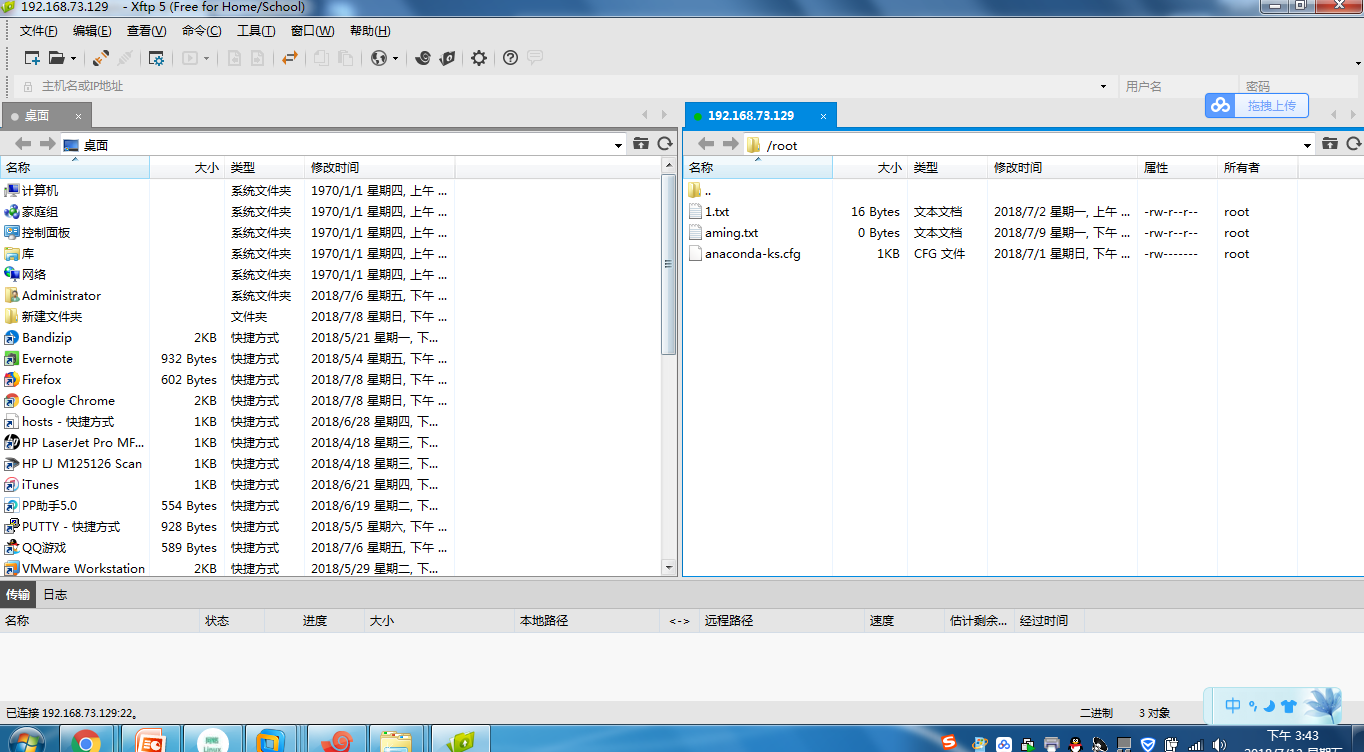
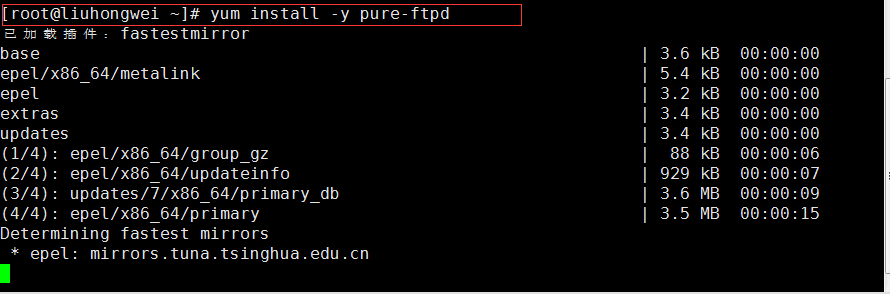
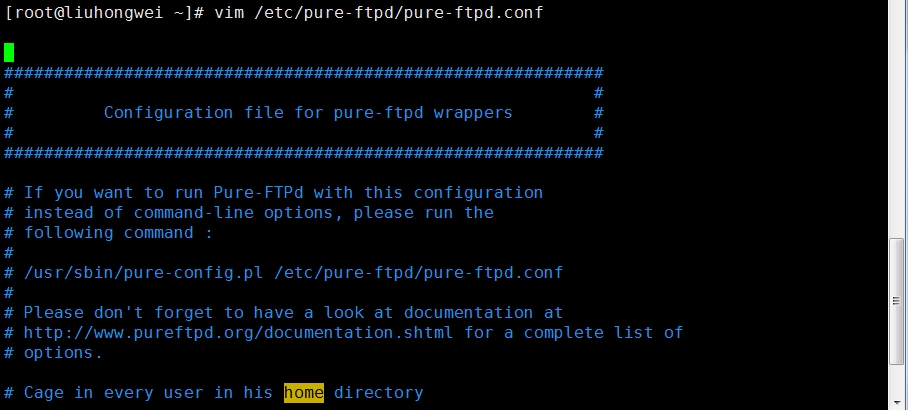
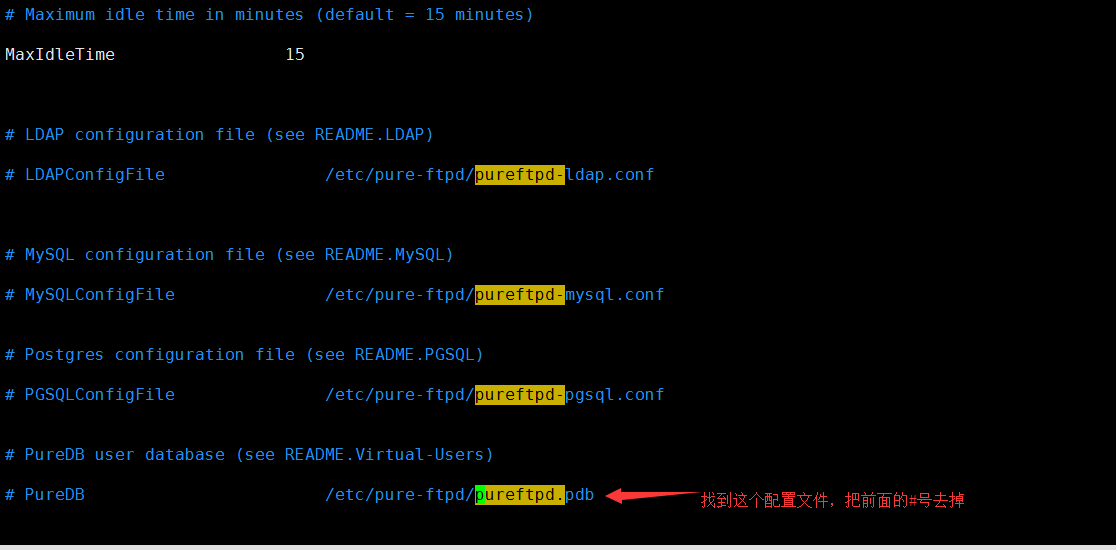


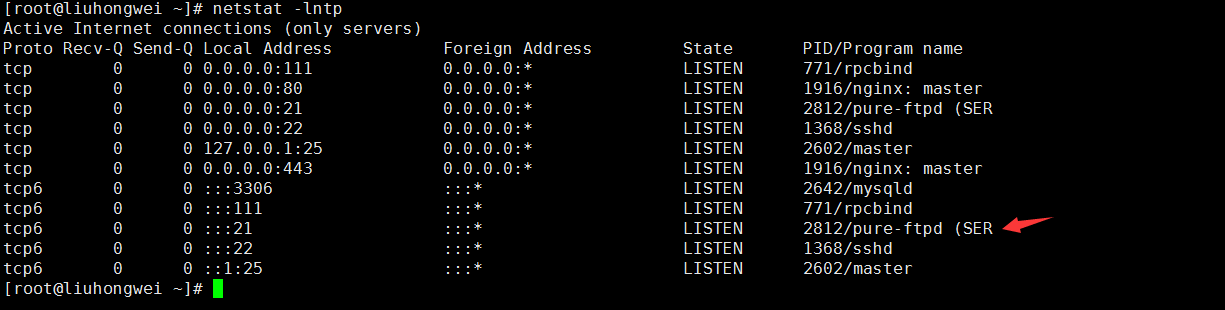

















 2150
2150

 被折叠的 条评论
为什么被折叠?
被折叠的 条评论
为什么被折叠?








